Win10系統(tǒng)system service exception藍(lán)屏如何解決?
不少小伙伴們再使用win10的過程當(dāng)中,出現(xiàn)藍(lán)屏,藍(lán)屏代碼為SYSTEM_SERVICE_EXCEPTION,那么是什么原因?qū)е聎in10出現(xiàn)system service exception藍(lán)屏呢?下面小編就為大家?guī)砣N解決方法,希望可以幫助到大家。
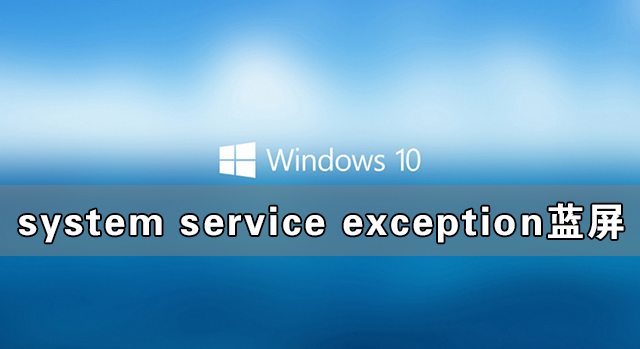
問題原因解析
一、電腦用久了內(nèi)存壞了,或多條內(nèi)存不兼容等,換內(nèi)存即可能解決。
二、電腦用久了,硬盤壞了,重新分區(qū)安裝系統(tǒng)可以修復(fù)邏輯壞道,還是不行,那就到了該換硬盤的時(shí)候了,換個(gè)硬盤就可以解決。
三、系統(tǒng)問題,操作系統(tǒng)對于整個(gè)電腦使用來說是至關(guān)重要的,而系統(tǒng)問題導(dǎo)致出現(xiàn)的藍(lán)屏,一般是系統(tǒng)文件損壞。,騰訊電腦管家-工具箱-系統(tǒng)急救箱,或一鍵還原或重做系統(tǒng)。
四、中病毒也會(huì)使電腦藍(lán)屏,可用騰訊電腦管家進(jìn)行全盤查殺。
如果你不想折騰,那么重裝系統(tǒng)是最簡單粗暴的解決問題的方法。如果你不想重裝系統(tǒng)和不怕折騰,那么可以如下折騰一番試試。
>>>Win10藍(lán)屏代碼大全詳解及解決方法(持續(xù)更新)<<<
方法一:
1、使用 Windows鍵+R打開運(yùn)行,輸入“control.exe”,點(diǎn)擊確定,如圖:
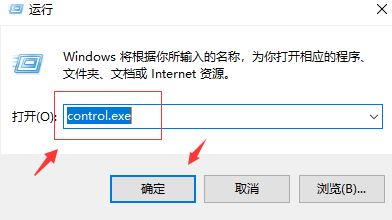
2、選擇“硬件和聲音”,如圖:
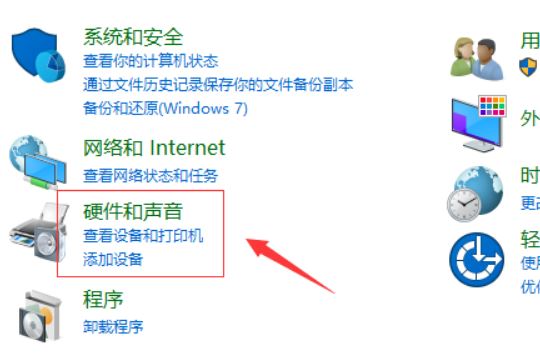
3、點(diǎn)擊電源選項(xiàng)下的“更改電源按鈕的功能”,如圖:
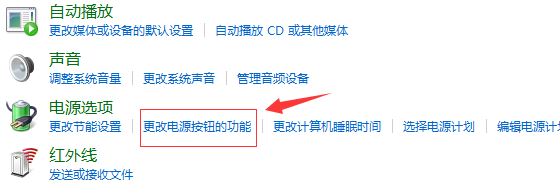
4、點(diǎn)擊“更改當(dāng)前不可用的設(shè)置”,如圖:
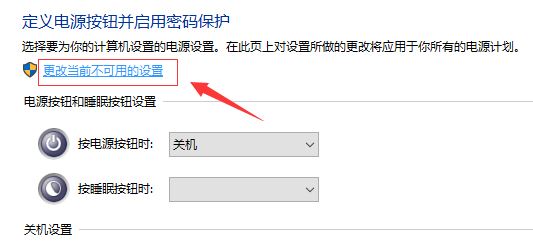
5、取消對關(guān)機(jī)設(shè)置中“啟用快速啟動(dòng)(推薦)”的勾選,保存修改后退出控制面板。
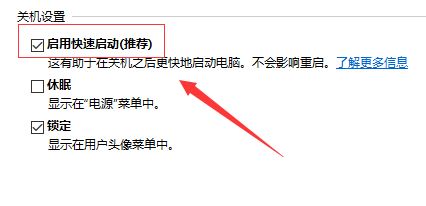
方法二:
1、重啟電腦按F8進(jìn)入安全模式或者PE;
2、打開我的電腦,左上方點(diǎn)【查看】,勾選【隱藏的項(xiàng)目】;
3、刪除WdFilter.sys文件在C:WindowsSystem32driverswd和C:ProgramDataMicrosoftWindowsDefenderPlatform4.18.2003.4-0Drivers中找到WdFilter.sys,然后將其刪除;
4、重啟電腦。
方法三:
SYSTEM_SERVICE_EXCEPTION是Windows特定的BSOD,當(dāng)其中一個(gè)核心系統(tǒng)文件被損壞,丟失或損壞時(shí),可能出現(xiàn)在任何Windows版本上。在這種情況下,BSOD的罪魁禍?zhǔn)姿坪跏荲hdmp.sys,這是一個(gè)稱為VHD Miniport Driver的驅(qū)動(dòng)程序文件。
它屬于微軟公司,由微軟Windows - Microsoft時(shí)間戳服務(wù)進(jìn)行數(shù)字簽名。系統(tǒng)文件無法刪除或修改,因?yàn)樗鼈冐?fù)責(zé)正確加載和配置Windows操作系統(tǒng)。Vhdmp.sys文件是硬件驅(qū)動(dòng)程序的一部分,其任務(wù)是確保硬件和設(shè)備的平穩(wěn)性能。
SYSTEM_SERVICE_EXCEPTION(Vhdmp.sys)BSOD可能由許多因素觸發(fā),包括病毒感染,不兼容的軟件,過時(shí)的設(shè)備驅(qū)動(dòng)程序和各種系統(tǒng)的更改。在大多數(shù)情況下,PC的所有者嘗試創(chuàng)建文件備份時(shí)發(fā)生錯(cuò)誤,但在其他情況下也可能會(huì)出現(xiàn)錯(cuò)誤。
據(jù)發(fā)現(xiàn),Vhdmp.sys藍(lán)屏傾向于攻擊運(yùn)行BitDefender反病毒軟件的Windows 10個(gè)人電腦和筆記本電腦。因此,建議將其卸載并檢查問題是否再次發(fā)生。要完全卸載反病毒軟件,我們建議使用Perfect Uninstaller或其他專業(yè)軟件刪除工具。如果您更喜歡手動(dòng)刪除,在可以此頁面上找到該指南。
卸載BitDefender后,請確保啟用Windows Defender和Windows防火墻以確保系統(tǒng)的安全性。如果這沒有幫助,我們建議您更新/重新安裝驅(qū)動(dòng)程序。
修復(fù)Windows上的SYSTEM_SERVICE_EXCEPTION(Vhdmp.sys)BSOD
檢查系統(tǒng)是否有故障的驅(qū)動(dòng)程序
單擊Windows鍵并鍵入設(shè)備管理器。
當(dāng)您的設(shè)備上當(dāng)前安裝的驅(qū)動(dòng)程序列表出現(xiàn)時(shí),請通過該列表并檢查哪些驅(qū)動(dòng)程序標(biāo)有黃色感嘆號(hào)。
只要您檢測到發(fā)生故障的部件,請單擊其中的每個(gè)部件并選擇卸載。
完成后,重新啟動(dòng)機(jī)器。
現(xiàn)在您必須再次單擊Windows圖標(biāo)并鍵入檢查更新。
點(diǎn)擊此選項(xiàng),讓W(xué)indows系統(tǒng)檢測到您剛剛刪除的丟失的驅(qū)動(dòng)程序。
只要系統(tǒng)檢查更新,請選擇運(yùn)行更新。通過這樣做,Windows系統(tǒng)將自動(dòng)查找并安裝與系統(tǒng)兼容的通用驅(qū)動(dòng)程序。
使用系統(tǒng)還原點(diǎn)
如果以前的方法無助于修復(fù)SYSTEM_SERVICE_EXCEPTION(Vhdmp.sys),我們最后的建議是使用系統(tǒng)還原點(diǎn)。僅當(dāng)您在BSOD出現(xiàn)之前創(chuàng)建了還原點(diǎn)時(shí),才可以使用此選項(xiàng)。要啟用還原點(diǎn),請按照以下步驟操作:
單擊Windows鍵并輸入創(chuàng)建還原點(diǎn)。
選擇系統(tǒng)保護(hù),然后單擊系統(tǒng)還原。
按下一步并選擇最新的還原點(diǎn)。
點(diǎn)擊下一步并完成。
最后,重新啟動(dòng)系統(tǒng)。
相關(guān)文章:
1. 服務(wù)器的時(shí)間同步設(shè)置方法2. UOS怎么設(shè)置時(shí)間? 統(tǒng)信UOS顯示24小時(shí)制的技巧3. 統(tǒng)信UOS個(gè)人版(V201030)正式發(fā)布 新增功能匯總4. 使用kali破解wifi密碼的方式5. AIX上克隆rootvg的操作方法 6. FreeBSD 9.3 正式發(fā)布附官方下載地址7. FreeBSD10安裝內(nèi)核源代碼方法講解8. 企業(yè) Win10 設(shè)備出現(xiàn)開始菜單和任務(wù)欄快捷方式消失問題,微軟展開調(diào)查9. Thinkpad e580筆記本怎么繞過TPM2.0安裝Win11系統(tǒng)?10. uos怎么格式化硬盤? UOS磁盤分區(qū)格式化的技巧

 網(wǎng)公網(wǎng)安備
網(wǎng)公網(wǎng)安備